Borte er dagene da du trenger å huske alle de ulike kreditt- og debetkortene dine når du drar ut til butikken. Med iPhone eller Apple Watch og Apples Wallet-app kan du lagre stort sett alle kortene dine på ett sted. Deretter, bare ved å dobbelttrykke på sideknappen, kan du foreta de nødvendige betalingene med ditt foretrukne kort når du er i kassen.
Relatert lesing
- iOS 15.5: Hva er nytt?
- Slik legger du til vaksinasjonskort i Apple Wallet
- Slik legger du til førerkort i Apple Wallet
- Apple Cash bytter til VISA: Her er det du trenger å vite
- Slik bytter du standardkort i Apple Pay
Men som vi har sett nylig, fortsetter Wallet-appen å utvide seg og bli mer allsidig enn vi noen gang hadde forestilt oss. Snart vil du til og med kunne lagre en bekreftet versjon av førerkortet eller statens ID-kort, rett fra Wallet-appen. Innbyggere i både Arizona og Maryland kan allerede gjøre det, noe som gjør det enda enklere å passere gjennom TSA-sjekkpunkter på flyplassen.
Innhold
- Hva er Apple-kontokort?
- Hvordan sette opp Apple-kontokort
Hva er Apple-kontokort?
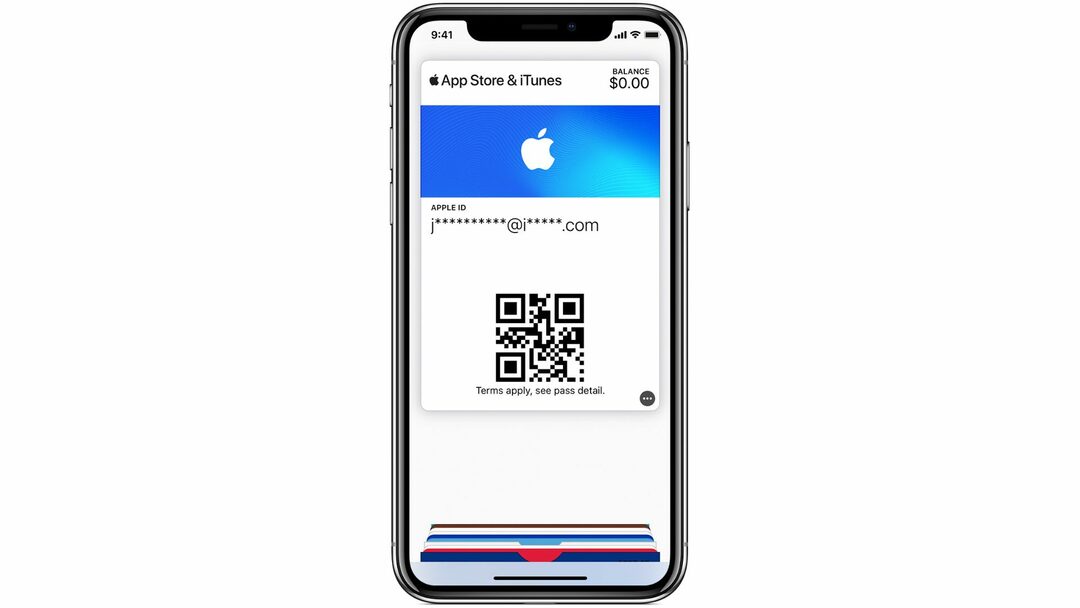
Da Apple ga ut den første iOS 15.5 betaen til utviklere, ble det oppdaget en liten endring som inkluderte omtale av noe som heter "Apple Account Card". Som det viser seg, begynner dette å erstatte det gamle ‘iTunes Pass’-kortet som tidligere var tilgjengelig for Apple-brukere.
I hovedsak ga iTunes Pass en one-stop-shop for enhver saldo knyttet til Apple-ID-en din. Dette inkluderer ting som å bruke et Apple-gavekort eller legge til penger til Apple-ID-en din for å betale for apper, spill, filmer, musikk eller noe annet på Apple-enhetene dine.
Nå som iOS 15.5 rulles ut til iPhone-brukere overalt, begynte noen å se en ny melding fra Wallet-appen. Dette er for et nytt "Apple Account Card", men det er ikke det samme som Apple Card eller Apple Cash Card. Akkurat som med iTunes Pass, er Apple-kontokortet knyttet direkte til Apple-ID-en din. Den kan brukes til alle dine kjøp fra Apples App Store eller iTunes Store, men kan også brukes faktisk i en Apple Store hvis du har en saldo tilgjengelig.
Hvordan sette opp Apple-kontokort
Hvis du er interessert i å legge til Apple-kontokortet i Wallet-appen på iPhone eller iPad, er det et par forutsetninger du må følge. Først og fremst trenger du iOS 15.5 eller iPadOS 15.5 installert, siden dette er programvareversjonen som aktiverer Apple Account Card. Deretter må (eller vil) ha en saldo knyttet til Apple-ID-en din. Dette kan være så enkelt som å laste inn kontoen din fra App Store med kreditt- eller debetkortet ditt, eller du kan gå til en fysisk butikk og hente et gavekort før du laster det inn på kontoen din.
Når disse kravene er oppfylt, kan du konfigurere Apple Account Card på iPhone:
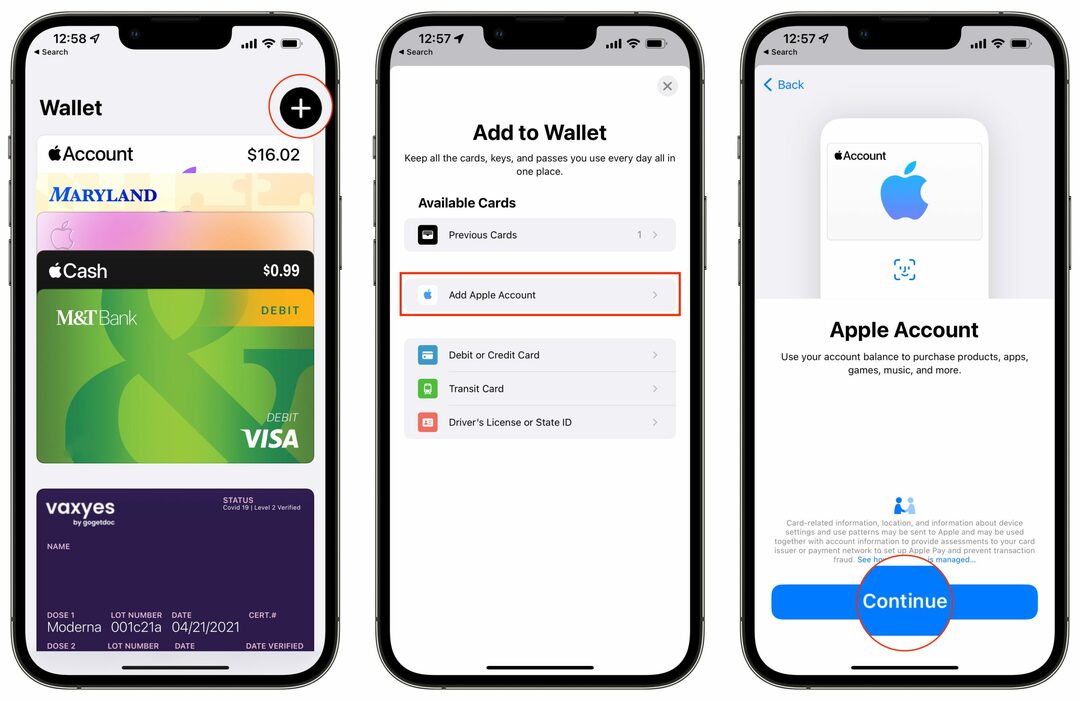
- Åpne Lommebok app på din iPhone.
- Trykk på + knappen øverst til høyre.
- Under Tilgjengelige kort, trykk Legg til Apple-konto.
- Trykk på Fortsette knappen nederst på skjermen.
- Fra Legg til kort skjerm, trykk på Neste knappen øverst til høyre.
- Når du har lagt til, trykker du på Ferdig knappen øverst i venstre hjørne.
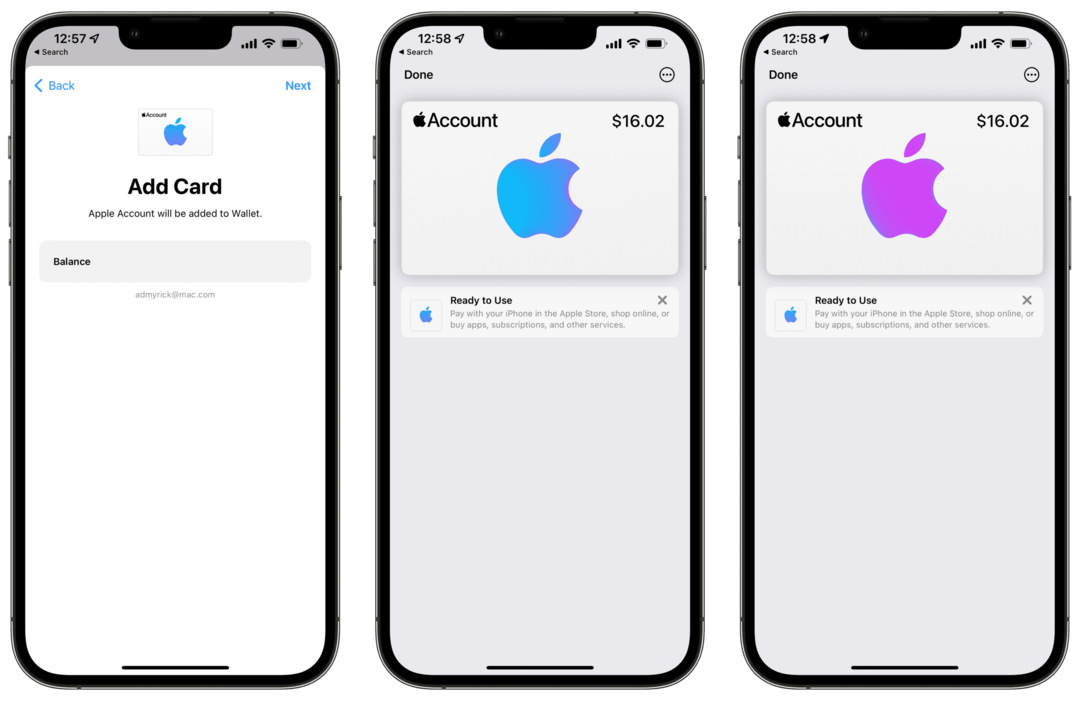
Som du kanskje forventer, vises Apple-kontokortet i listen over kort i Wallet-appen. Sjansene er store for at det vil bli plassert øverst på listen, og du kan bare trykke på kortet i appen for å bringe det i forgrunnen. Derfra vil du bli presentert med en ganske fantastisk parallakseeffekt som endrer fargene på Apple-logoen når du flytter telefonen.
Øverst til høyre på kontokortet kan du se den tilgjengelige saldoen din, men det er ingenting annet å virkelig få tilgang til herfra. Ved å trykke på de tre horisontale prikkene øverst til høyre kommer du til Apple-kontoinnstillingene dine, hvor du kan kontakte Apple Support eller fjerne kortet fra lommeboken.
Andrew er en frilansskribent basert på østkysten av USA.
Han har skrevet for en rekke nettsteder gjennom årene, inkludert iMore, Android Central, Phandroid og noen få andre. Nå tilbringer han dagene med å jobbe for et HVAC-selskap, mens han ser på som frilansskribent om natten.